Salah
satu keguanaan dalam MS excel adalah kecepatan dan ketepatan pengolahan data dan
angka. Nah, kali ini kita akan mengulik sedikit tentang pengolahan data yaitu
cara menjumlahkan angka di excel 2007, khusus untuk pemula.
satu keguanaan dalam MS excel adalah kecepatan dan ketepatan pengolahan data dan
angka. Nah, kali ini kita akan mengulik sedikit tentang pengolahan data yaitu
cara menjumlahkan angka di excel 2007, khusus untuk pemula.
Penjumlahan
angka dalam excel terdiri dari tiga bagian yaitu penjumlahan beberapa kolom/baris, penjumlahan kebawah (dalam satu kolom) dan
penjumlahan kesamping (satu baris). Nah, untuk operator yang akan kita gunakan
juga bisa sangat beragam, namun kali ini kita hanya menggunakan dua yaitu
menjumlahkan angka di excel dengan (+) dan menggunakan fungsi sum.
angka dalam excel terdiri dari tiga bagian yaitu penjumlahan beberapa kolom/baris, penjumlahan kebawah (dalam satu kolom) dan
penjumlahan kesamping (satu baris). Nah, untuk operator yang akan kita gunakan
juga bisa sangat beragam, namun kali ini kita hanya menggunakan dua yaitu
menjumlahkan angka di excel dengan (+) dan menggunakan fungsi sum.
Artikel
lainnya: Cara
Memaksimalkan Rumus Excel Vlookup pada Sheet Berbeda.
lainnya: Cara
Memaksimalkan Rumus Excel Vlookup pada Sheet Berbeda.
Keduanya
sama baiknya, namun memiliki kelemahan dan kekurangan masing-masing. Jika menggunakan
(+) kita sedikit lebih lamban untuk data yang jumlahnya sangat banyak, namun
dengan fungsi sum kita akan lebih cepat.
sama baiknya, namun memiliki kelemahan dan kekurangan masing-masing. Jika menggunakan
(+) kita sedikit lebih lamban untuk data yang jumlahnya sangat banyak, namun
dengan fungsi sum kita akan lebih cepat.
Daftar Isi:
Menjumlahkan angka di excel dengan
(+)
Cara
yang pertama ini sangat simple, hampir sama dengan mengoperasikan kalkulator
sederhana. Kita cukup menambahkan cell yang akan kita jumlahkan, misalnya cell
A1 + A2 + A3, atau mengetik rumus: = A1+A2+A3 (tidak pakai spasi), kemudian
tekan enter.
yang pertama ini sangat simple, hampir sama dengan mengoperasikan kalkulator
sederhana. Kita cukup menambahkan cell yang akan kita jumlahkan, misalnya cell
A1 + A2 + A3, atau mengetik rumus: = A1+A2+A3 (tidak pakai spasi), kemudian
tekan enter.
Berikut ini caranya:
Dalam contoh kali ini, kita akan
menghitung hasil penjualan selama 2 hari. Pertama, kita letakan kursor pada
cell E4, kemudian ketik rumusnya: =C4+D4, kemudian tekan enter. Perhatikan gambar dibawah ini.
menghitung hasil penjualan selama 2 hari. Pertama, kita letakan kursor pada
cell E4, kemudian ketik rumusnya: =C4+D4, kemudian tekan enter. Perhatikan gambar dibawah ini.
Menjumlahkan angka di excel dengan
fungsi sum
Jika
kita menggunakan fungsi sum, kita bisa membuat beberapa kombinasi cara yang
dapat kita gabungkan. Bahkan untuk mempercepat proses penjumlahan dalam satu
kolom cukup sekali tekan.
kita menggunakan fungsi sum, kita bisa membuat beberapa kombinasi cara yang
dapat kita gabungkan. Bahkan untuk mempercepat proses penjumlahan dalam satu
kolom cukup sekali tekan.
Syntac
fungsi sum adalah sebagai berikut: =sum(number1;[number2];…)
maksimal penanmbahan hingga mencapai number 255 (kolom/baris). Itu artinya
kita bisa menjumlahkan angka di excel hingga 255 bagian.
fungsi sum adalah sebagai berikut: =sum(number1;[number2];…)
maksimal penanmbahan hingga mencapai number 255 (kolom/baris). Itu artinya
kita bisa menjumlahkan angka di excel hingga 255 bagian.
Trik #1. Menjumlahkan dengan mengetik
rumus (SUM) secara langsung
Cara
yang pertama cukup simple, kita langsung saja mengetik rumus dengan cara
berikut: =sum(number1;[number2];…) jika kita hanya menjumlahkan 1 baris atau
1 kolom, maka kita cukup menggunakan rumus =sum(number1).
yang pertama cukup simple, kita langsung saja mengetik rumus dengan cara
berikut: =sum(number1;[number2];…) jika kita hanya menjumlahkan 1 baris atau
1 kolom, maka kita cukup menggunakan rumus =sum(number1).
Jika
cell yang akan kita jumlahkan lebih dari 1 kolom/baris kita bisa menambahkan
number berikutnya. Trik pertama ini bisa kita gunakan untuk menjumlahkan
kebawah (1 kolom) maupun penjumlahan mendatar (1 baris).
cell yang akan kita jumlahkan lebih dari 1 kolom/baris kita bisa menambahkan
number berikutnya. Trik pertama ini bisa kita gunakan untuk menjumlahkan
kebawah (1 kolom) maupun penjumlahan mendatar (1 baris).
Berikut ini caranya:
Berdasarkan contoh diatas, kita
di minta untuk menghitung hasil penjualan selama 2 hari. Pertama, letakan
kursor pada cell E4, kemudian ketik =sum(C4:D4) kemudian tekan enter.
(perhatikan gambar berikut).
di minta untuk menghitung hasil penjualan selama 2 hari. Pertama, letakan
kursor pada cell E4, kemudian ketik =sum(C4:D4) kemudian tekan enter.
(perhatikan gambar berikut).
Trik #2. Menjumlahkan 1 kolom/1 baris dengan AutoSum (cara alternatifnya alt + =)
Trik
yang kedua ini bisa kita gunakan untuk menjumlahkan angka yang berada pada 1
kolom/1 baris. Akan tetapi semua cell harus terisi angka agar penjumlahan
berjalan baik.
yang kedua ini bisa kita gunakan untuk menjumlahkan angka yang berada pada 1
kolom/1 baris. Akan tetapi semua cell harus terisi angka agar penjumlahan
berjalan baik.
Jika
tidak, maka penjumlahan akan berhenti pada cell yang kosong/tidak ada angka. Untuk
itu, jika cel tidak ada angka, sebaiknya di isi dengan angka “0”.
tidak, maka penjumlahan akan berhenti pada cell yang kosong/tidak ada angka. Untuk
itu, jika cel tidak ada angka, sebaiknya di isi dengan angka “0”.
Berikut caranya:
Beradasarkan data pada contoh
yang sama, pertama letakan kursor pada cell D4, kemudian klik fungsi Autosum
atau tekan bersama tombol (Alt + =). Untuk lebih jelasnya, perhatikan gambar dibawah ini.
yang sama, pertama letakan kursor pada cell D4, kemudian klik fungsi Autosum
atau tekan bersama tombol (Alt + =). Untuk lebih jelasnya, perhatikan gambar dibawah ini.
Trik #3. Menjumlahkan angka dalam
beberapa kolom dengan fungsi sum
Trik
ini bisanya kita gunakan untuk menjumlahkan data yang jumlahnya cukup banyak kolom/baris,
dalam latihan kali ini kita akan menjumlahkan untuk 2 kolom.
ini bisanya kita gunakan untuk menjumlahkan data yang jumlahnya cukup banyak kolom/baris,
dalam latihan kali ini kita akan menjumlahkan untuk 2 kolom.
Masih
menggunakan data yang sama, kita akan menghitung total penjualan semua petugas
penjualan selama 2 hari. Maka cara menjumlahkannya adalah sebagai berikut.
menggunakan data yang sama, kita akan menghitung total penjualan semua petugas
penjualan selama 2 hari. Maka cara menjumlahkannya adalah sebagai berikut.
Pertama kita letakan kursor pada
cell E14, kemudian ketik rumus =SUM(C4:C13;D4:D13) terakhir tekan enter.
cell E14, kemudian ketik rumus =SUM(C4:C13;D4:D13) terakhir tekan enter.
Penjelasan,
tanda : (titik dua) berarti range data yang disorot misalnya cell C4 hingga C13.
Sedangkan tanda ; (titik koma) berarti tanda pemisah penjumlahan antara kolom C
dan kolom D. Perhatikan gambar berikut.
tanda : (titik dua) berarti range data yang disorot misalnya cell C4 hingga C13.
Sedangkan tanda ; (titik koma) berarti tanda pemisah penjumlahan antara kolom C
dan kolom D. Perhatikan gambar berikut.
Artikel
lainnya: Cara
Memaksimalkan Fungsi If pada Excel 2007 untuk Pemula.
lainnya: Cara
Memaksimalkan Fungsi If pada Excel 2007 untuk Pemula.
Ada
banyak trik dan cara menjumlahkan di excel
2007 yang bisa kita manfaatkan untuk mempermudah pekerjaan kita. Namun kita cukup gunakan saja cara sederhana yang telah kita bahas
diatas.
banyak trik dan cara menjumlahkan di excel
2007 yang bisa kita manfaatkan untuk mempermudah pekerjaan kita. Namun kita cukup gunakan saja cara sederhana yang telah kita bahas
diatas.
Ingat,
selalu gunakan cara yang menurut kita paling mudah untuk diaplikasikan. Semoga bermanfaat
dan selamat mencoba.
selalu gunakan cara yang menurut kita paling mudah untuk diaplikasikan. Semoga bermanfaat
dan selamat mencoba.

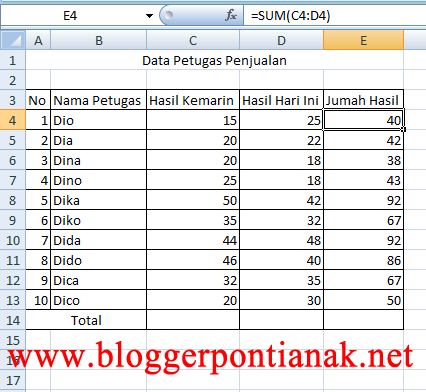


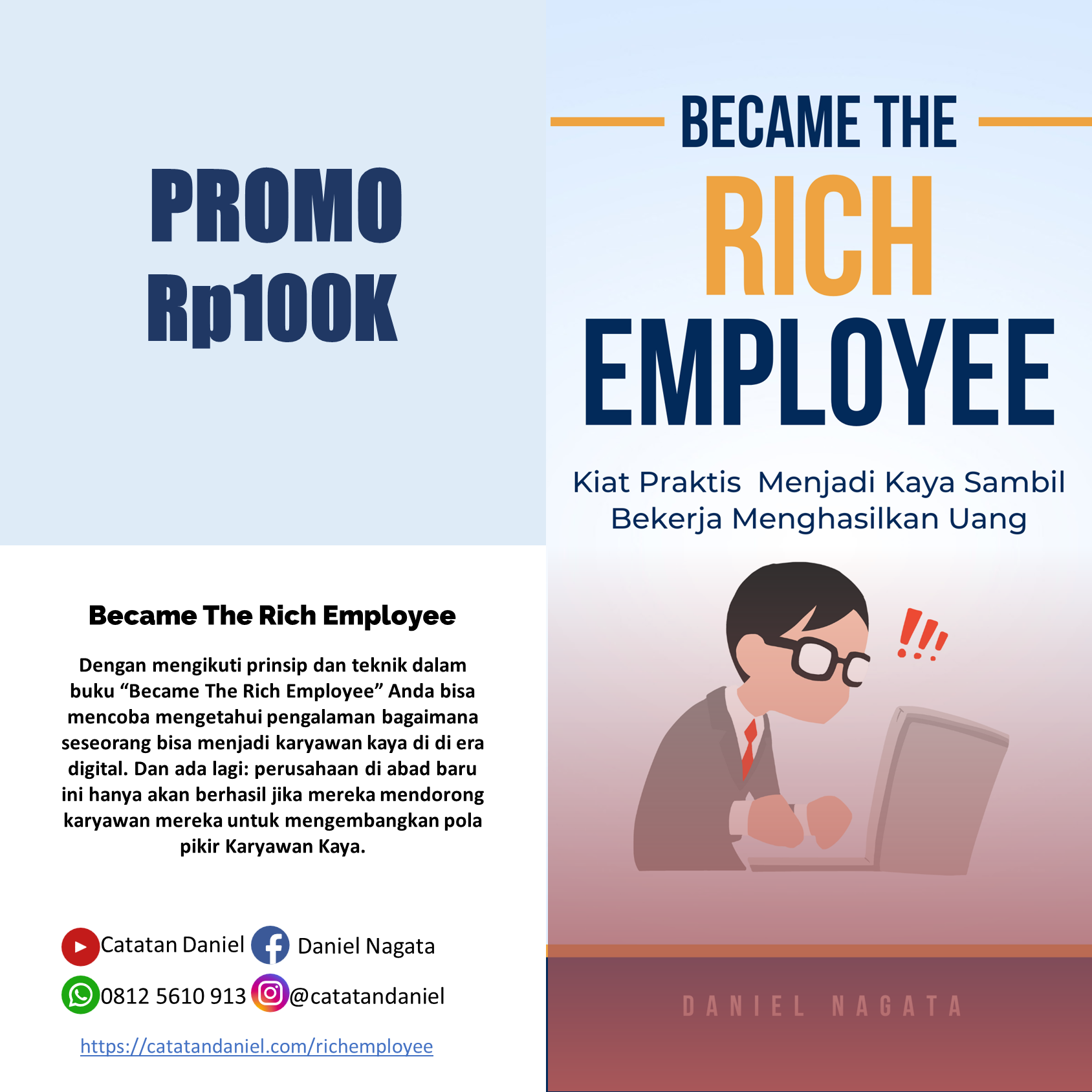



One thought on “Trik Mudah Menjumlahkan Angka di Excel 2007 Untuk Pemula Dalam 30 Detik”